В наше время современные технологии позволяют нам быть подключенными к Интернету практически в любое время и в любом месте. И одним из самых удобных способов оставаться на связи является использование браузера Safari на устройствах Apple – Mac и iPhone. Однако многие пользователи не знают о том, что можно настроить синхронизацию между этими устройствами для удобного перехода между ними, сохранения важных данных и общей согласованности и пользовательского опыта.
В данной статье мы рассмотрим полезные советы и инструкцию по синхронизации Safari на Mac и iPhone. Благодаря этой функциональности вы сможете не только вести поиск и просмотр веб-страниц на разных устройствах, но и иметь доступ к сохраненным закладкам, паролям, заполненным формам и другим важным данным. Такой подход позволит вам значительно упростить использование Safari и повысить вашу продуктивность.
Важно отметить, что для синхронизации Safari на Mac и iPhone необходимо иметь аккаунт Apple и быть залогиненными на обоих устройствах. После настройки синхронизации вы сможете управлять своими данными в облаке iCloud, а также настроить дополнительную защиту для максимальной безопасности. Готовы узнать больше? Тогда давайте начнем!
Как настроить синхронизацию Safari на Mac и iPhone?

Синхронизация между Safari на Mac и iPhone может быть очень удобной функцией, позволяющей сохранить закладки, историю посещений и другие данные в актуальном состоянии на обоих устройствах. Для настройки синхронизации Safari на Mac и iPhone выполните следующие шаги:
- Убедитесь, что у вас есть учетная запись iCloud и она активирована на обоих устройствах.
- На Mac откройте системные настройки и выберите "iCloud".
- В разделе "Приложения" убедитесь, что переключатель для Safari включен.
- На iPhone откройте настройки и выберите свою учетную запись iCloud.
- Убедитесь, что переключатель "Safari" включен.
- Теперь запустите Safari на обоих устройствах и вы увидите, что закладки и история посещений автоматически синхронизированы.
Также обратите внимание, что синхронизация может занять некоторое время, особенно если у вас большое количество закладок или истории посещений. Пожалуйста, дождитесь окончания процесса синхронизации, прежде чем начинать использовать данные на другом устройстве.
Надеемся, что эти инструкции помогут вам настроить синхронизацию Safari на Mac и iPhone, что сделает вашу работу более эффективной и упростит переход между устройствами.
Первоначальные шаги для синхронизации Safari
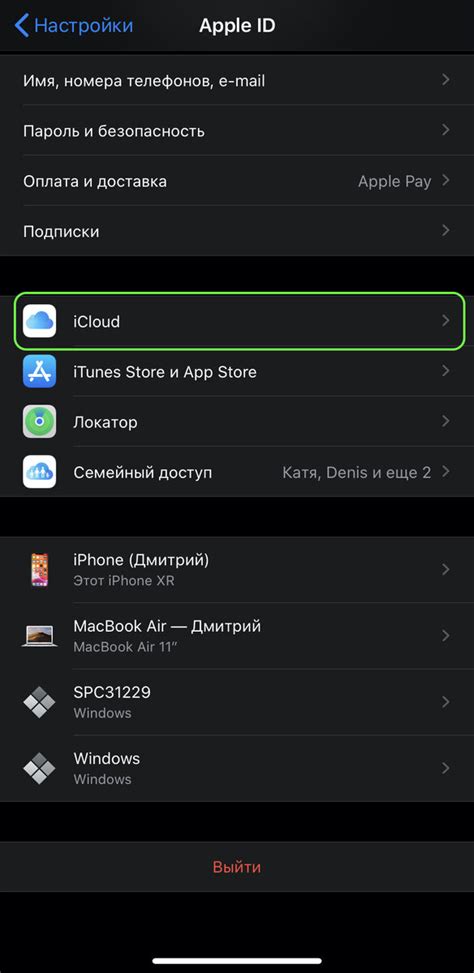
Синхронизация Safari между вашим Mac и iPhone может быть очень полезной, позволяя вам сохранять доступ к закладкам, истории посещений и другими данными на обоих устройствах. Чтобы начать установку синхронизации, следуйте этим простым шагам:
| Шаг 1: Убедитесь, что оба устройства используют одинаковый Apple ID | |
 | Убедитесь, что вы используете один и тот же Apple ID на обоих устройствах. Для проверки этого перейдите в настройки вашего iPhone и выберите "iTunes Store и App Store". Здесь вы найдете Apple ID, который используется на вашем iPhone. Убедитесь, что это тот же самый Apple ID, что и на вашем Mac. |
| Шаг 2: Включите синхронизацию Safari на обоих устройствах | |
 | На вашем Mac откройте настройки системы и выберите "iCloud". Затем убедитесь, что включена синхронизация Safari. На вашем iPhone откройте настройки и перейдите в раздел "Apple ID" или "iCloud". Здесь вы должны увидеть список приложений, у которых включена синхронизация. Убедитесь, что синхронизация Safari включена. |
| Шаг 3: Подождите, пока данные синхронизируются | |
 | После включения синхронизации Safari, ваши данные будут начинать синхронизироваться между устройствами. Это может занять некоторое время, в зависимости от количества данных, которые нужно передать. Убедитесь, что ваш Mac и iPhone находятся подключены к Wi-Fi, чтобы процесс синхронизации прошел успешно. |
| Шаг 4: Проверьте, что синхронизация работает | |
 | После окончания синхронизации, проверьте, что данные Safari были переданы на оба устройства. Откройте Safari на вашем Mac и iPhone и убедитесь, что ваши закладки и история посещений синхронизированы. Если данные не появились на одном из устройств, попробуйте перезагрузить его и повторите шаги синхронизации. |
Синхронизация Safari между Mac и iPhone может быть очень полезной, позволяя вам сохранять доступ к важным данным на обоих устройствах. Следуя этим простым шагам, вы сможете настроить синхронизацию и любоваться результатами.
Как синхронизировать закладки и историю Safari?

Синхронизация закладок и истории в Safari между вашим Mac и iPhone может оказаться очень удобной функцией. Таким образом, вы сможете легко получить доступ ко всем своим сохраненным веб-страницам и просмотреть историю посещений с любого устройства.
Чтобы включить синхронизацию закладок и истории Safari, выполните следующие шаги:
На Mac:
- Откройте меню "Safari" в верхней панели и выберите "Параметры".
- Перейдите на вкладку "Закладки".
- Убедитесь, что поле "Синхронизировать закладки" отмечено.
- Введите свой Apple ID и пароль.
На iPhone:
- Откройте "Настройки" на главном экране.
- Прокрутите вниз и выберите "Safari".
- Включите опцию "Синхронизировать закладки".
- Введите свой Apple ID и пароль.
После этого все ваши закладки будут автоматически синхронизироваться между Mac и iPhone через iCloud. Вы также сможете просматривать историю посещений на обоих устройствах.
Не забывайте, что для работы синхронизации необходимо наличие активного подключения к Интернету на обоих устройствах.
Удобная синхронизация закладок и истории в Safari позволит вам всегда оставаться на связи с вашими сохраненными веб-страницами независимо от используемого устройства.
Синхронизация паролей и автозаполнение форм
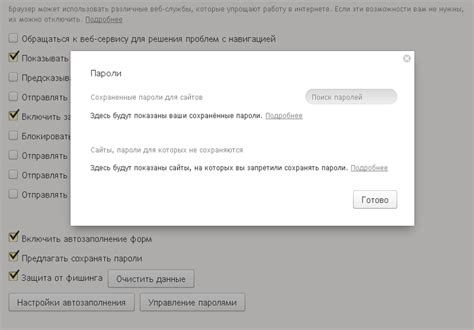
Для активации этой функции необходимо включить «iCloud Keychain» на обоих устройствах. Процесс настройки и активации iCloud Keychain достаточно прост и занимает всего несколько минут. После включения iCloud Keychain, все ваши пароли и данные форм будут автоматически синхронизироваться между устройствами.
Пароли и данные форм хранятся в зашифрованном виде на серверах Apple, что обеспечивает высокий уровень безопасности и защиты ваших личных данных. При использовании Safari на Mac или iPhone, вы сможете легко получить доступ к сохраненным паролям и формам, что экономит время и снижает риск ошибок ввода данных.
Возможность синхронизации паролей и автозаполнения форм между Safari на Mac и iPhone значительно упрощает использование и обмен данными между устройствами. Вы можете заполнить логин и пароль на сайте без необходимости вручную вводить их на каждом устройстве отдельно. Также у вас всегда будет доступ ко всем сохраненным веб-формам, включая данные для заполнения адресов, номеров телефонов и кредитных карт.
| Преимущества синхронизации паролей и автозаполнения форм: |
|---|
| Легкость использования и синхронизации паролей и форм между устройствами |
| Высокий уровень безопасности и защиты данных |
| Экономия времени и снижение риска ошибок при заполнении данных |
| Полный доступ ко всем сохраненным формам и данным для заполнения |
Советы для оптимальной синхронизации Safari

Синхронизация Safari между Mac и iPhone позволяет сохранить все ваши закладки, пароли, историю и другие настройки браузера на обоих устройствах. Это очень удобно, поскольку вы можете легко переходить с одного устройства на другое, не теряя достигнутого прогресса и сохраненных данных в браузере.
Вот несколько советов, которые помогут вам достичь оптимальной синхронизации Safari между Mac и iPhone:
- Удостоверьтесь, что у вас включена опция синхронизации Safari на обоих устройствах. На Mac это можно сделать в настройках iCloud, а на iPhone – в настройках iCloud и Safari.
- Регулярно делайте резервные копии данных Safari на обоих устройствах. Это поможет вам избежать потери важных закладок или других данных при неожиданных проблемах или поломках.
- Используйте общий аккаунт iCloud на Mac и iPhone. Таким образом, вы сможете синхронизировать не только Safari, но и другие приложения и данные между устройствами.
- Не забывайте выполнять обновления операционной системы и браузера на обоих устройствах. В новых версиях могут быть внесены улучшения в синхронизацию и исправлены возможные ошибки.
- Не сохраняйте слишком много закладок и истории браузера. Чем больше данных нужно синхронизировать, тем больше времени и ресурсов это займет. Оставляйте только самые важные и актуальные закладки и удаляйте неиспользуемые.
- Проверьте, что настройки синхронизации Safari на обоих устройствах соответствуют вашим ожиданиям. Вы можете выбрать, какие данные синхронизировать, а какие оставить только на одном устройстве. Настройте синхронизацию в соответствии с вашими потребностями.
Следуя этим советам, вы сможете достичь оптимальной синхронизации Safari между Mac и iPhone и получить максимальную пользу от использования браузера на обоих устройствах.
Проблемы и их решение при синхронизации Safari
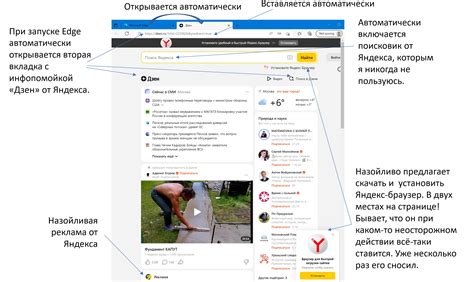
Синхронизация Safari между Mac и iPhone может иногда вызывать некоторые проблемы. Вот некоторые из наиболее распространенных проблем и способы их решения:
1. Отсутствие синхронизации закладок. Если вы обнаружили, что ваши закладки не синхронизируются между Mac и iPhone, сначала проверьте, что оба устройства подключены к вашему аккаунту iCloud. Затем убедитесь, что функция синхронизации закладок включена на обоих устройствах. Если проблема все еще остается, попробуйте перезагрузить устройства и повторно войти в свою учетную запись iCloud.
2. Ошибки синхронизации паролей. Если ваши пароли не синхронизируются между Safari на Mac и Safari на iPhone, войдите в настройки iCloud на обоих устройствах и убедитесь, что функция синхронизации паролей включена. Если проблема все еще возникает, попробуйте выйти из своей учетной записи iCloud на обоих устройствах, затем снова войти в нее.
3. Проблемы с историей посещений. Если ваша история посещений не синхронизируется между Safari на Mac и iPhone, убедитесь, что функция синхронизации истории включена на обоих устройствах. Если проблема все еще остается, попробуйте очистить кэш Safari на обоих устройствах и перезагрузить их.
4. Дублирование закладок или истории. Если вы обнаружили дубликаты закладок или истории в Safari, попробуйте выполнить следующие шаги: сначала выключите синхронизацию закладок и истории на обоих устройствах, затем удалите все дублирующиеся элементы в Safari на Mac и iPhone. Затем включите синхронизацию снова.
5. Неполная синхронизация. Если вы заметили, что некоторые данные не синхронизируются между Safari на Mac и iPhone, попробуйте сделать следующее: обновите оба устройства до последней версии программного обеспечения, проверьте наличие свободного места на устройствах, убедитесь, что Wi-Fi соединение стабильно и работает без проблем.
Надеемся, что эти советы помогут вам решить проблемы, связанные с синхронизацией Safari между Mac и iPhone. Если проблема все еще остается, рекомендуется обратиться в службу поддержки Apple для получения дополнительной помощи.
Дополнительные функции синхронизации Safari
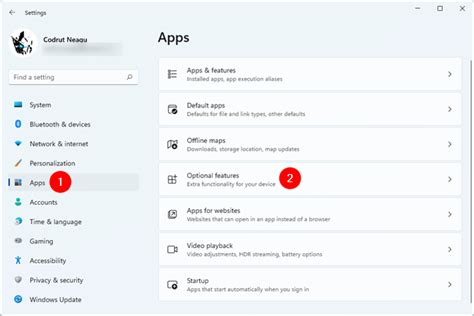
В дополнение к основным функциям синхронизации между Safari на Mac и iPhone есть несколько полезных возможностей, которые могут значительно улучшить вашу работу:
- Синхронизация закладок: При использовании одной учетной записи Apple, все ваши закладки будут автоматически синхронизироваться между Safari на Mac и iPhone. Это позволяет легко получать доступ к важной информации с любого устройства.
- Синхронизация истории просмотра: Если вы начали просмотр сайта на одном устройстве, но хотите продолжить с другого, вы можете просто открыть вкладку "История" в Safari и найти нужный сайт. Вся ваша история просмотра будет синхронизирована между Mac и iPhone.
- Синхронизация паролей: Safari предлагает функцию автоматического заполнения паролей веб-сайтов на Mac и iPhone. Если вы сохраните пароль на одном устройстве, он автоматически появится на другом устройстве при входе на тот же сайт.
- Синхронизация вкладок: Если вы работаете на Mac и хотите переключиться на iPhone, чтобы продолжить просмотр веб-страницы, вы можете просто открыть вкладку "Вкладки" в Safari на iPhone и найти нужную вкладку. Все открытые вкладки будут синхронизированы между устройствами.
- Синхронизация чтения списков: В Safari есть функция "Чтение списка", которая позволяет сохранять статьи и другой контент для чтения позже. Если вы добавите статью в список для чтения на Mac, она будет доступна и на iPhone.
Все эти дополнительные функции синхронизации делают использование Safari на Mac и iPhone более удобным и эффективным. Не забудьте включить синхронизацию в настройках учетной записи Apple на обоих устройствах, чтобы воспользоваться этими полезными возможностями.